不少用户现在想要学习重装系统,当电脑出现系统故障问题的时候,自己也更加方便解决通过重装系进行修复解决。但是不知道怎么重新安装win10系统,今天小编就给大家说说重新安装win10系统教程,大家快来一起学习吧。
工具/原料:
系统版本:windows10系统
品牌型号:联想小新air 13
软件版本:小鱼一键重装系统软件v2290 下载火(xiazaihuo.com)三步装机版软件1.0
方法/步骤:
方法一:使用小鱼一键重装系统软件重新安装win10系统
1、下载安装小鱼一键重装系统软件到电脑上并打开,选择需要安装的win10系统,点击安装此系统。

2、耐心等待,下载资源过程中。

3、环境部署完毕之后,点击立即重启按钮。

4、重启电脑后,接着将会进入如以下这个界面,选择第二个按回车键进入pe系统即可。

5、进入之后请大家耐心等待自动开始安装。

6、系统安装完成,再次点击立即重启电脑。
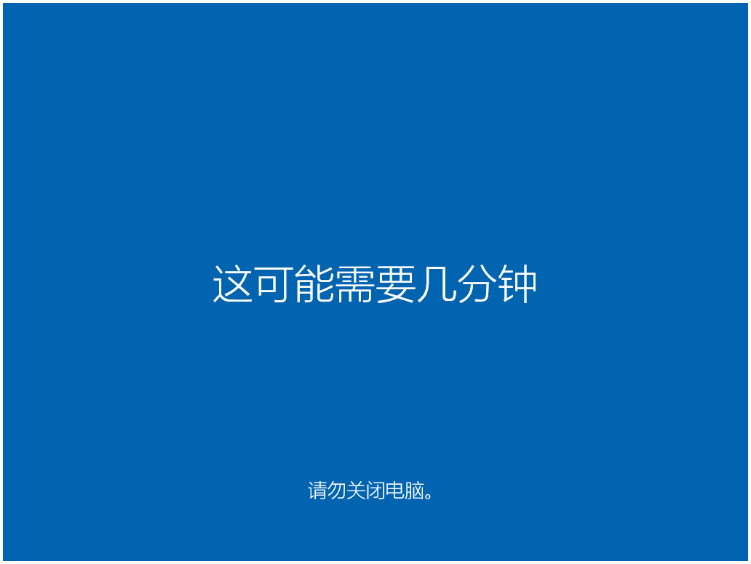
7、直至可以进入系统即代表重新安装win10系统成功。

win10最新系统下载安装教程
win10系统是市面上的主流系统之一,很多习惯使用win10系统的网友最近咨询小编win10最新系统下载安装的方法,下面小编就给大家分享下win10最新系统下载安装教程。
方法二:使用下载火(xiazaihuo.com)三步装机版软件重新安装win10系统
1、下载安装下载火(xiazaihuo.com)三步装机版软件到电脑上并打开,一般都是会推荐我们安装 Windows 10系统,点击立即重装。。
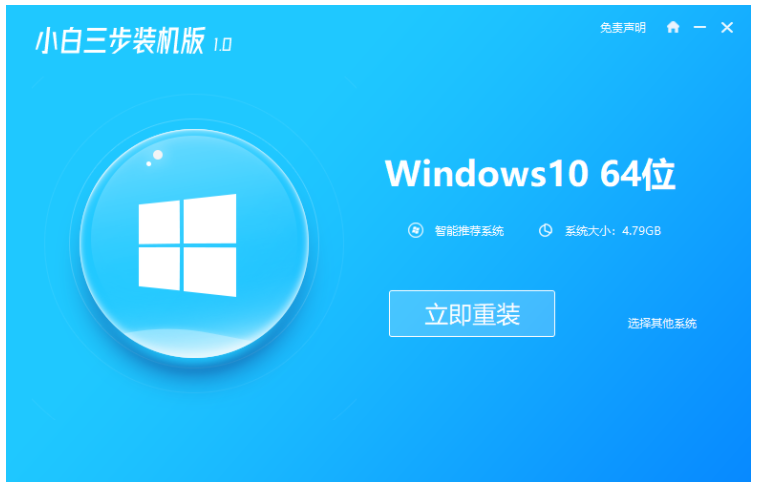
2、装机软件此时将会开始下载系统,下载完成之后此时将会自动帮助我们部署当前下载的系统。

3、部署完成之后就提示我们进行重启电脑的操作,点击立即重启电脑。
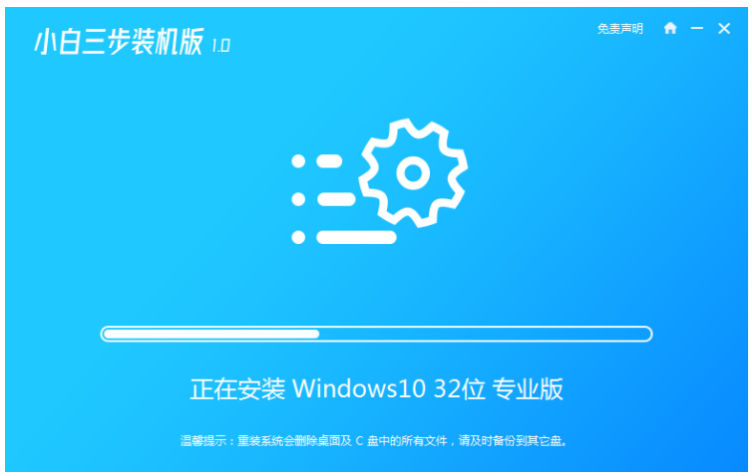
4、重启电脑后,选择 XiaoBai PE-MSDN Online Install Mode,按回车键进入 Windows PE 系统界面即可。
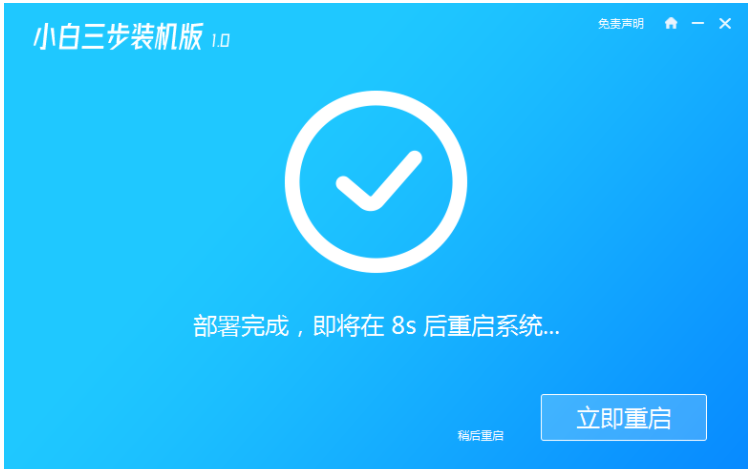
5、电脑进入 PE 系统当中,装机软件此时将会自动帮助我们重装,再次点击重启电脑。

6、直至进入系统桌面即说明重新安装win10系统完成。

总结:
方法一:使用小鱼一键重装系统软件重新安装win10系统
1、打开小鱼一键重装系统软件,选择win10系统安装;
2、进入pe系统开始自动安装win10系统;
3、最后重启电脑,直至进入系统桌面即可正常使用。
方法二:使用下载火(xiazaihuo.com)三步装机版软件重新安装win10系统
1、打开下载火(xiazaihuo.com)三步装机版软件,选择win10系统安装;
2、进入 PE系统开始自动重装,安装完成重启电脑;
3、直至进入系统桌面即可正常使用。
以上就是电脑技术教程《如何重新安装系统win10》的全部内容,由下载火资源网整理发布,关注我们每日分享Win12、win11、win10、win7、Win XP等系统使用技巧!win10升级助手安装教程
Microsoft为所有网友提供了Win10系统升级助手,官方Win10系统升级助手肯定会容易且效率高于自己,但很多网友都不知道win10升级助手怎么用,下面,就把win10升级助手安装教程给大家分享一下。






